資料庫內的資料表數目快速攀升,想要檢視某個資料表內容或是因為工作分組經常要使用特定名稱開頭或特定schema的資料表,都得要用滑鼠滾輪穿過很許多路人甲乙丙丁下才能遇到真愛;如果資料表數目有幾百個就需許多人生歷練,這禮拜看其他部門同事操作SSMS管理工具,快來筆記好用的filter setting。
這邊我們用AdventureWorks2012資料庫作範例,假設想篩選Table名稱有Product文字的。
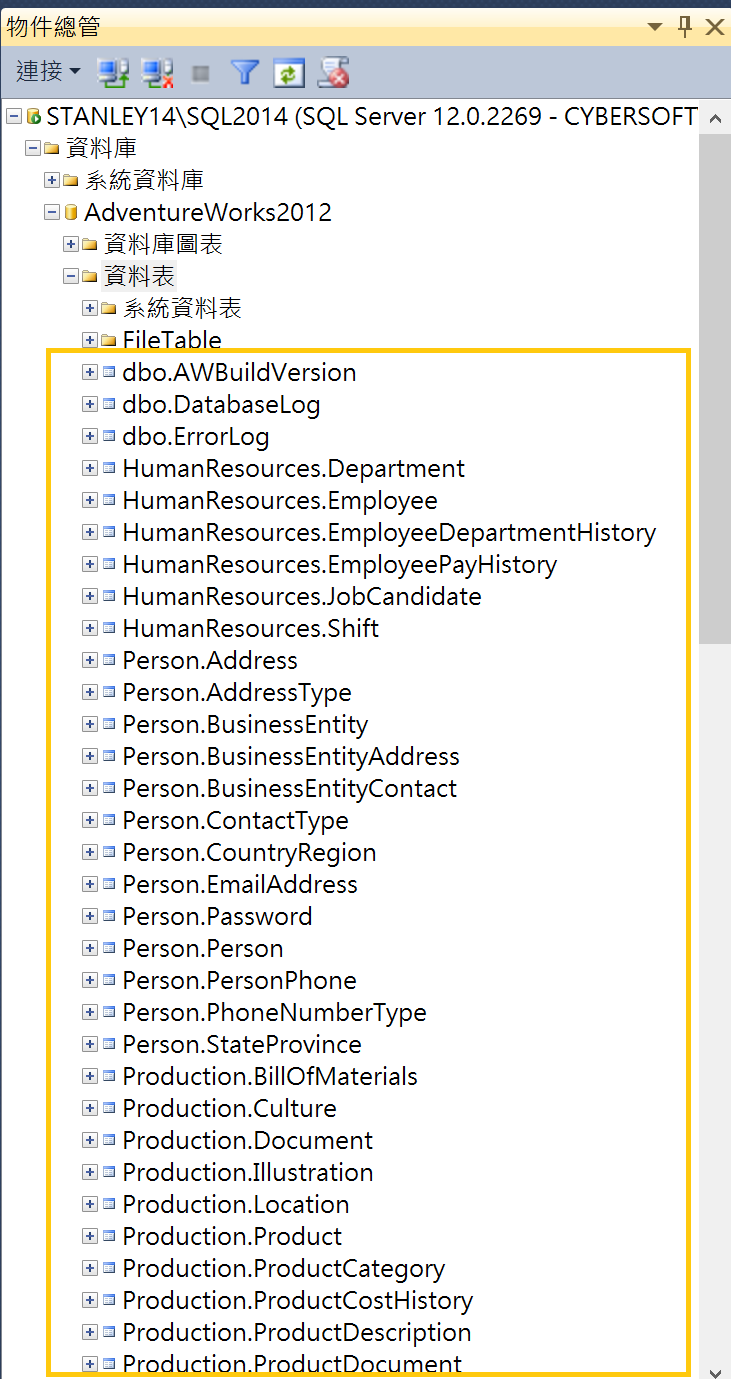
啟動篩選設定的方式有二:
- 點選物件總管上面的漏斗。
- 資料表右鍵 > 篩選 > 篩選設定。
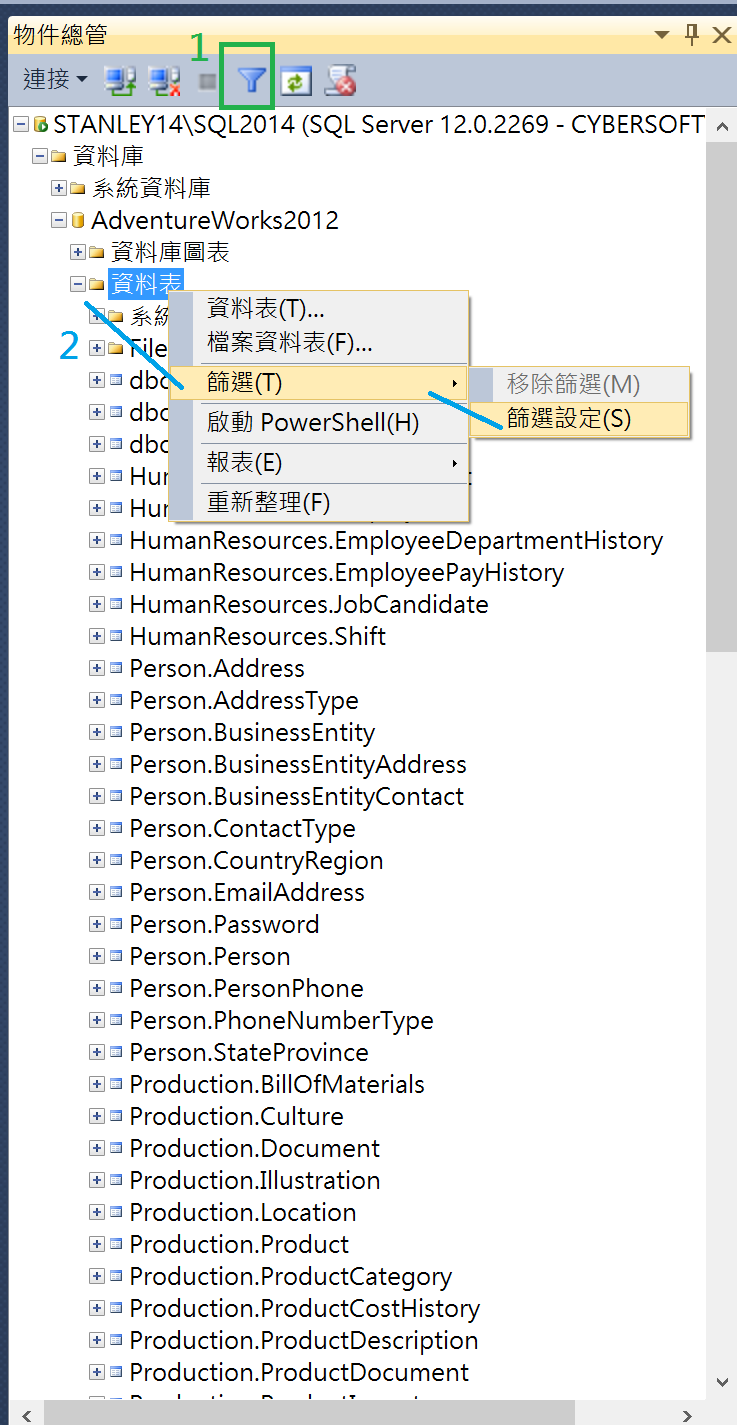
跳出篩選設定後,可以使用下面幾種條件篩選,這邊我們先選Name(資料表名稱),並且設定運算子包含條件值為Product,最後按下確定按鈕。
*其他條件像是schema、owner,如果設計資料表時有分開,這時候就可以按照功能分類來查!
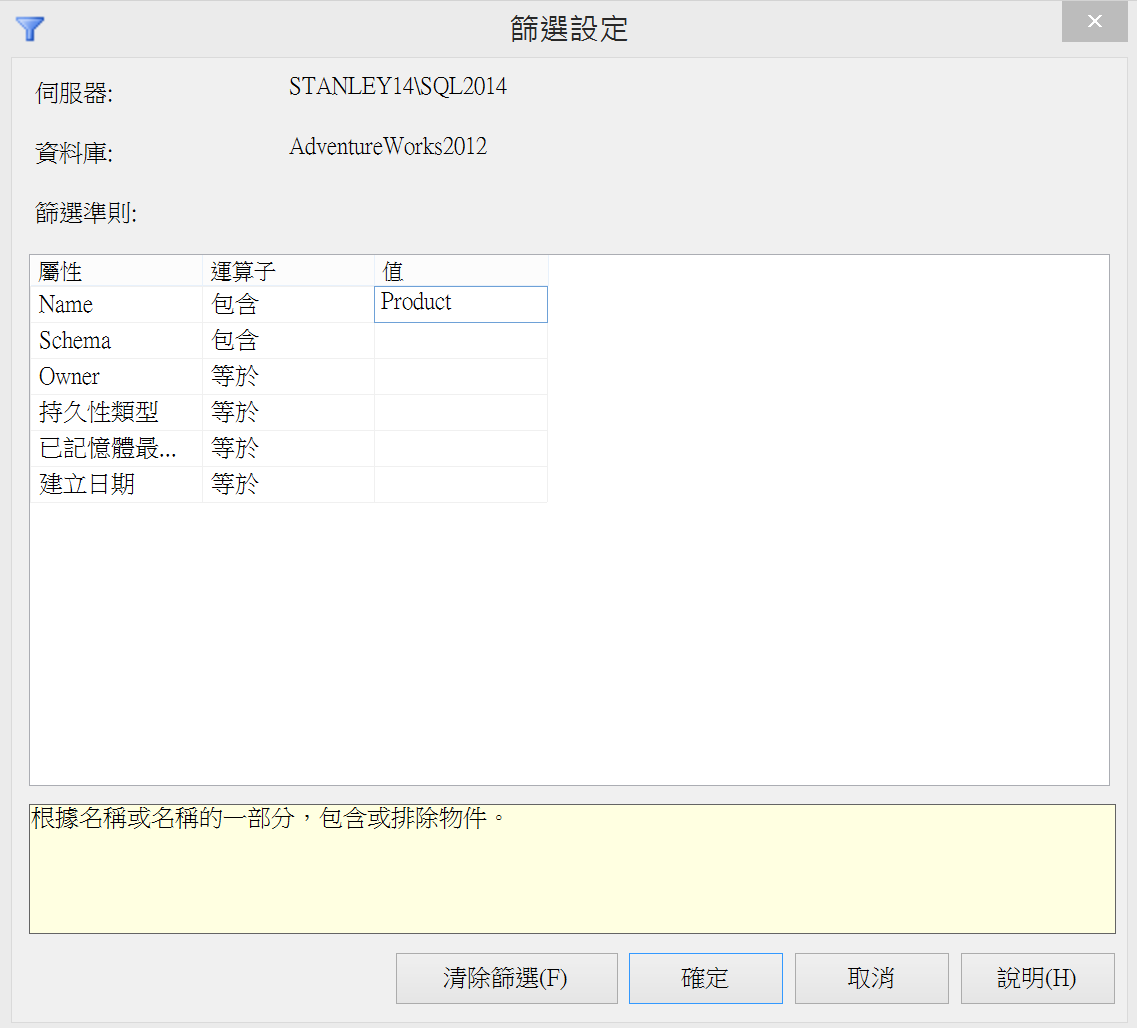
此時物件總管中只會出現資料名稱包含Product的資料表!
另外也可以注意到存放資料表的資料夾後面出現了已篩選的文字顯示。
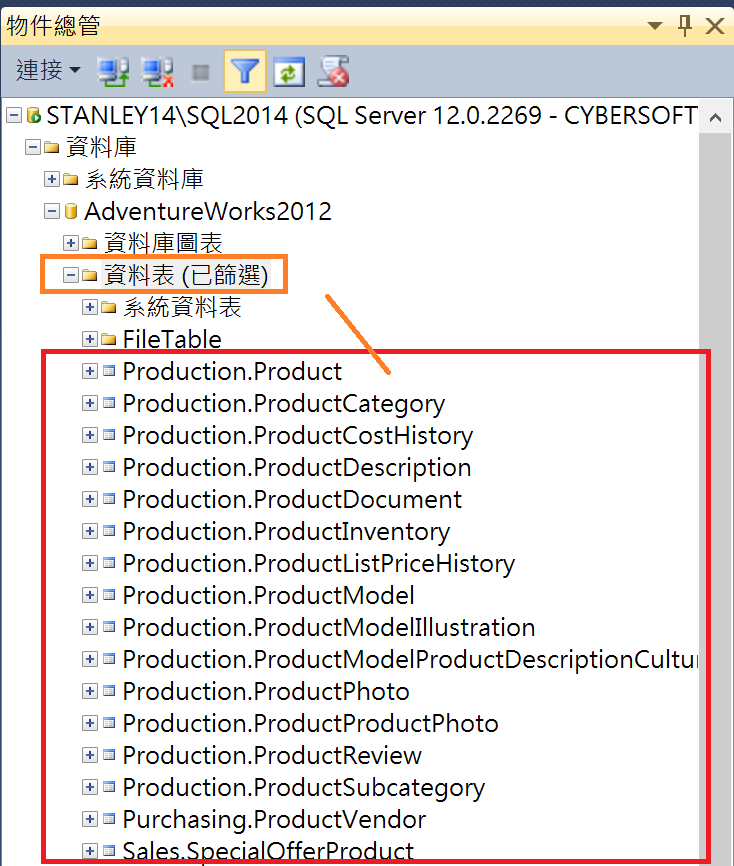
取消篩選的方式
資料表資料夾右鍵 > 篩選 > 移除篩選
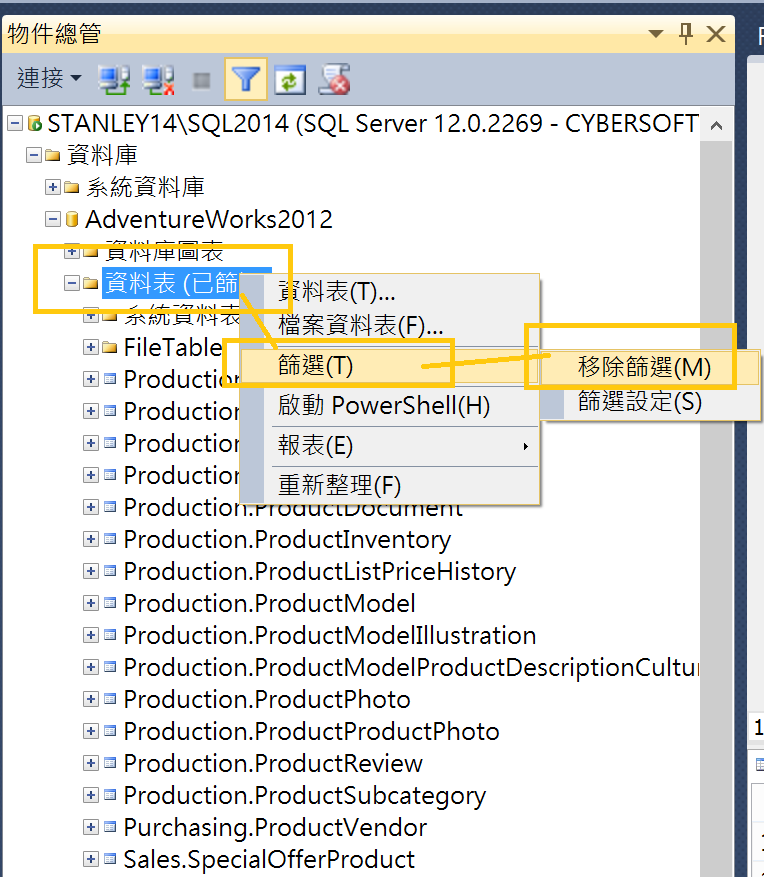
又回到原本沒有設定篩選的狀況!
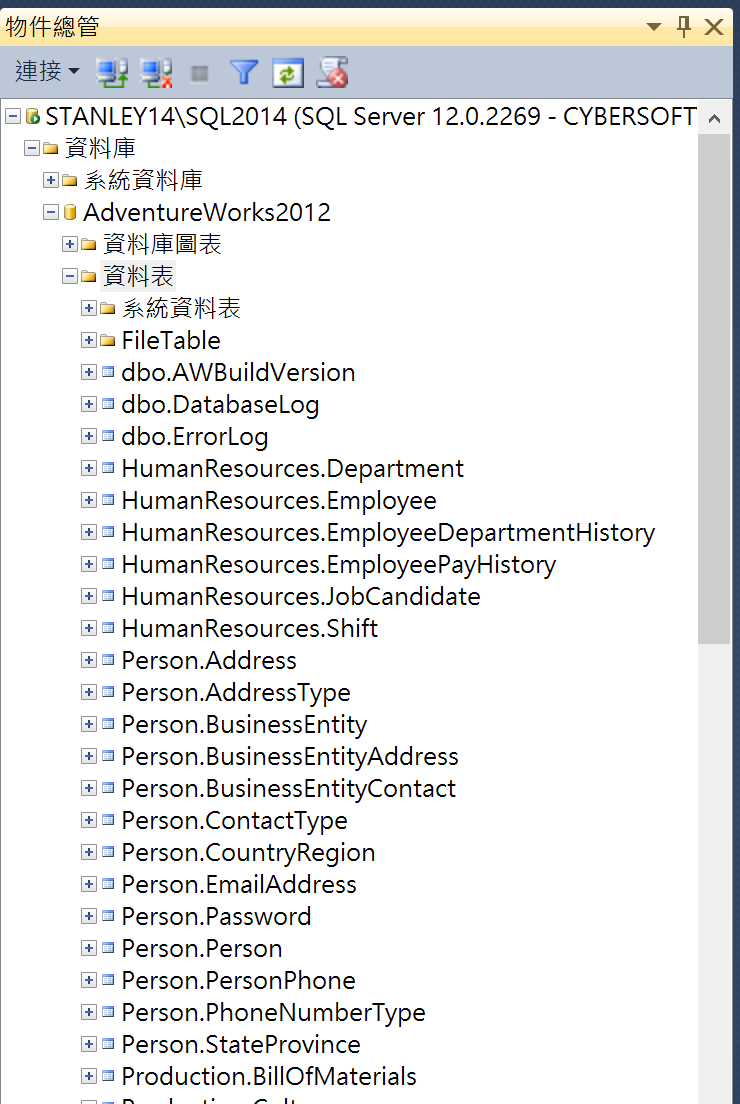
小結:
- 目前發現篩選功能也支援檢視、預存程序、資料表值函數、純量值函數、彙總函數、安全性-使用者。
- SSMS重開或是中斷連結再重新結執行個體,物件篩選的功能也會自動消失。
參考:
Filter Settings (Object Explorer and Utility Explorer)
http://www.mytecbits.com/microsoft/sql-server/search-and-find-table-by-name